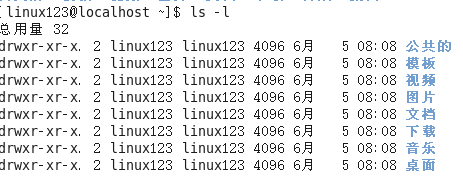Linux基本指令:
什么是指令:在linux终端输入的内容就称之为指令。
指令的标准格式:linux通用的格式
指令【选项】【操作对象】
注:一个指令可包含多个选项
操作对象可以是多个
基础指令:
1. ls(list)
用法1: ls 列出当前路径下所有的文件和文件夹名称
用法2: ls 路径 列出指定路径下的所有文件和文件夹名称
用法3: ls 选项 路径 列出指定路径下的文件和文件夹 并以指定的格式进行显示
ls -l /root 表示详细列表的形式进行展示
第一列字符表示文档类型 其中“-”表示该行的文档类型为文件 “d”表示文档类型为文件夹
ls -la /root 表示显示所有的文件/文件夹(包含了隐藏文件夹/文件)
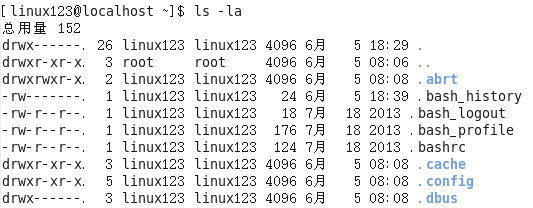
在linux中 隐藏文档一般都是以“,”开头。
用法4: ls -lh 路径 列出指定路径下的所有文件和文件夹名称 以列表形式并且在显示文档大小的时候以可读性较高的形式显示

关于路径(重要):绝对路径:绝对路径不需要参照物 直接从根“/”开始寻找对应路径
相对路径:首先得有一个参照物(一般是当前的工作路径)
“/ ” 表示根目录下
“./ ” 表示当前目录下
“../ ” 表示上一级目录下
2.pwd(print working directory)指令 打印当前工作目录的绝对路径
cd(change directory)指令 用于切换当前的工作目录的路径
用法: cd 路径
在linux中 有一个特殊的符号“~” 表示当前的家目录 切换方式 cd ~
3.mkdir(make directory)指令 创建目录
语法:mkdir 路径【路径可以是文件夹名称 也可以是包含名称的一个完整路径】
当一次性创建多层不存在的目录的时候 添加-p参数 否则会报错
mkdir -p 路径
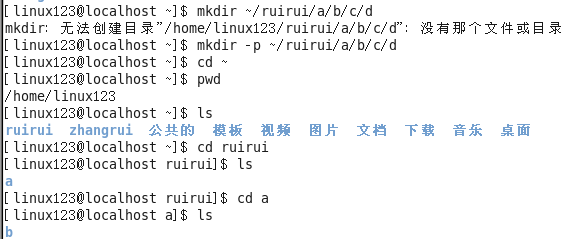
一次性创建多个目录
mkdir 路径1 路径2 路径3…
关于ls列出的颜色的说明 蓝色表示文件夹 黑色的表示文件 绿色的表示其权限为拥有所有权限
touch指令 创建文件(方法参考mkdir)
语法: touch 文件路径
5.cp 指令 复制文件/文件夹到指定位置
语法 : cp 被赋值文档路径 文档被复制到的路径
注:linux复制过程中可以重新对新位置的文件进行重命名。 但建议名字前后保持一致
当使用cp命令进行文件夹复制的时候 要添加选项“-r”(表示递归复制)
6.mv指令 移动文档到新的位置
语法: mv 需要移动的文档路径 需要保存的新位置
使用mv命令移动一个文件
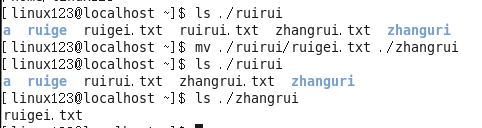
使用mv命令移动一个文件夹
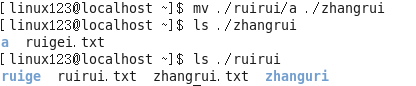
补充 在linux中 重命名和移动是一个命令 都是mv
7.rm(remove)指令 移除或者删除一个或多个文件
语法: rm 选项 需要移除的文档
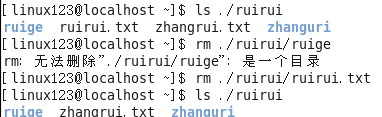
- 选项 -f 在删除中不想频繁确认是否删除 使用-f 强制删除。
- 删除文件夹的时候添加 -r 表示递归
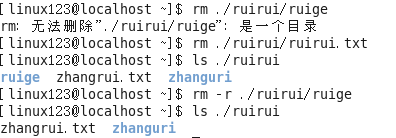
3. 可以同时删除多个文档
要删除一个目录下具有公共特性的文档 例如都以linux开头
语法 : rm -f linux* “*”通配符
8.vim 语法:vim 文件路径 打开一个文件(可以存在 可以不存在)
退出打开的文档时 在没有其他命令时 按下shift+“:”+q 按下回车即可
9.输出重定向
一般命令的输出都会显示在终端中 有些时候需要将一些命令的执行结果保存到文件中进行后续分析 这个时候需要使用输出重定向。
> :覆盖输出 会覆盖原先的文件内容
>> :追加输出 不会覆盖原始文件内容 会在原始内容后面追加
语法: a正常执行的指令 >/>> 文件的路径
文件可以不存在 不存在则会新建
10.cat指令
作用1:有直接打开一个文件的功能 在终端直接输出 不像vim是打开文件
作用2:cat可以对文件进行合并
语法:cat 待合并的路径1 待合并的路径2…待合并的路径n >合并之后的文件路径

进阶指令:
df指令 查看磁盘空间
df -h 以较高可读性去展示
free指令 查看内存使用 以kb为单位查看
free -m 以mb为单位进行查看
free -g 以gb为单位进行查看
free -b 以b为单位进行查看
head指令 查看一个文件的前n行 不指定n 则默认显示前10行
语法: head -n 指定文件路径
tail指令 查看一个文件的后n行 不指定n 则默认显示后10行
语法1: tail -n 指定文件路径
语法2: 可以通过tail指令来查看一个文件的动态变化 tail -f 文件路径
一般用于查看系统日志
less命令 查看文件 以较少的内容进行输出 按下辅助键查看更多
语法: less 文件路径
空格键 翻页
数字键 跳转到指定行
上下方向键 上下跳行
wc指令 统计文件内容信息(包括行数 单词书 字节数)
语法:wc -lwc 需要统计的文件路径
-l 表示行数
-w 表示单词数 依照空格判断单词数量
-c 表示字节数
7. date指令(重点)表示操作时间和日期(读取和设置)
date:日期详情
date +%F:2018-09-23
date “+%F %T” : 2018-03-23 23:12:32
date -d “-1 day” “+%F %T” 获取之前或者之后的某个时间(备份)
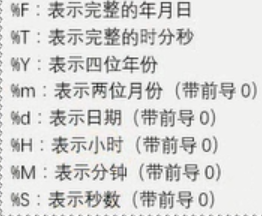
cal指令
用来操作日历
cal 等价于 cal -s
cal -y 输出一年的日历
cal -3 表示输出上个月 这个月 下个月
clear/ctrl+L指令
清除终端中已经存在的命令和信息
该命令并不是真的清除了之前的信息 而是把之前的信息隐藏到了最上面
管道(重要)
管道符 “|“ 一般用于 过滤 特殊 扩展处理
语法 管道不能单独使用 必须配合前面所讲的一些指令来一起使用 其作用主要是辅助1.需要通过管道符查询出根目录下包含“zhang“字母的文档名称(过滤案例)
ls |grep zhang
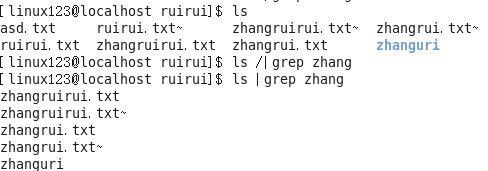
以管道府为分界线 管道前面的输出就是管道后面指令的输入
2.通过一个管道的操作方法实现less的等价效果(特殊用法案例)
cat 路径 | less 等价于 less 路径
3请使用学过的命令来统计某个目录下的文档的总个数(扩展处理)
ls | wc -l